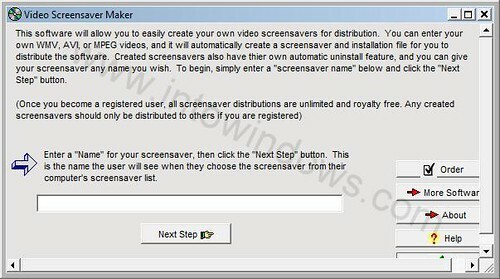15Sep
Haluatko kiinnittää Windowsin työpöydän sivulle tai lisätä uusia hiiritietoja Internetiin? Seuraavassa kerrotaan, kuinka voit opettaa Windows 7: lle joitain uusia temppuja Preme for Windows 7: n kanssa.
Preme for Windows 7 on uusi beta-sovellus, jonka avulla voit lisätä erilaisia tehosteita Windows 7: lle. Sen avulla voit pienentää ikkunoita vierityspyörälläsi, avataKäynnistä valikko siirtämällä sitä päälle, aktivoi Flip 3D liikkumalla työpöydän nurkkaan, työpöydän sivupaneeleihin ja paljon muuta. Se sisältää kappaletta ominaisuuksia, joten kaikki uudet temput eivät ehkä ole valittavissa kaikille käyttäjille, mutta voit valita haluamasi ja lopettaa loput.
Aloitusopas
Lataa Preme for Windows 7( -linkki alla ) ja käynnistä ohjelma aloittaaksesi. Napsauta OK hyväksyäksesi ja jatkaaksesi.
Huomautus: Tämä sovellus on toimitettu ilman takuuta! Se on myös edelleen beta-ohjelmassa, joten käytä parasta arviota sen asentamisesta. Meillä ei ollut mitään ongelmia testikoneissamme, mutta et ehkä halua asentaa sitä työstökoneellesi, ja IT-laitos on järkyttynyt kanssasi.
Muutaman hetken kuluttua näet kehotteen ilmoittaa, että asennus on valmis. Preme ei itse asiassa tarvitse asentaa tietokoneeseen, vaan vain kopioi itsensä käynnistyskansioon, jotta se käynnistyisi automaattisesti aina, kun Windows käynnistyy.
Nyt Esme-ikkuna avautuu, ja voit valita, mitkä toiminnot haluat aktivoida.
Löysimme -kosketusnäyttöikkunan -ominaisuuden toimimattomaksi. Jos tämä ominaisuus on käytössä, napsauta ikkunan reunaa, joka on pienennetty tai maksimipainikkeiden alapuolella, ja ikkuna liukuu ja piilotetaan näytön vieressä.Näin voit nopeasti käyttää ohjelmaa, tarkistaa tiedot, käyttää Laskin tai muuta, ilman että toinen ikkuna menettäisi tarkennuksen. Voit sitten käyttää suoraan ikkunaa, kun se on telakoituna, tai vetää se ulos purkamatta sitä.
Jos sinulla on vaikeuksia selvittää miten sitä käytetään, napsauta Miten? -painiketta Preme-asetusten ikkunassa.
Tämä käynnistää koko näytön demo, joka käyttää hiirtäsi ja ikkunoita näyttämään, miten dia-ikkunoita käytetään. Se kuvailee jokaisen vaiheen hiiren avulla, vaikka huomaat, että tietokonetta ei voi käyttää muulla tavoin kuin demo on käynnissä.
Monet versiot käyttävät alla olevaa aluetta, jonka avulla voit minimoida, suurentaa ja poistua painikkeista aktivoida. Napsauta tätä paikkaa, kun haluat kiinnittää ikkunan sivulle, siirrä hiiren osoitin sen päälle ja vieritä alaspäin ikkunan pienentämiseksi tai napsauta ja pidä tätä paikkaa pitämään ikkuna alhaalta.
Valintaikkunan alareunasta voit piilottaa lokeron kuvakkeen, poistaa asennuksen painamalla tai muokata kunkin kulman napsauttamalla More -painiketta. Paina OK , kun olet valmis muuttamaan asetuksia ja aloita uusien vaikutusten käyttäminen.
Preme Settings
Voit muuttaa Preme-asetuksia milloin tahansa sen kuvakkeesta. Voit valita Preme Interface : n koko valintaikkunan yllä.
Tai valitse Quick , jos haluat muuttaa asetuksia nopeasti pienestä lokeron ponnahdusikkunasta. Tämä voi olla helpoin tapa kääntää Preme-ominaisuuksia päälle tai pois päältä.
Preme käynnistyy automaattisesti mukautetuilla asetuksilla aina, kun käynnistät tietokoneen. Sinulta saatetaan kuitenkin kysyä joka kerta, kun tietokone käynnistyy, jotta voit varmistaa, haluatko käyttää tätä sovellusta. Jos et halua ilmoittautua ennen sen suorittamista, poista valinta ruutuun ja napsauta Suorita .
Poista Preme käynnistymisestä
Kuten aiemmin mainittiin, Preme kopioi itsensä Windowsin käynnistyskansioon asennuksen aikana. Jos haluat, että et halua käynnistää käynnistystä, voit poistaa sen käynnistysohjelmien kansiosta. Helpoin tapa tehdä tämä on avata All Programs Käynnistä-valikossa, valitse Startup-kansio, napsauta hiiren kakkospainikkeella Preme-kuvaketta. Nyt voit leikata ja liittää ohjelman muualle ja suorittaa sen sitten, kun käytät Preme-ominaisuuksia. Voit myös poistaa tiedoston, jos et halua käyttää Premeä.
Päätelmä
Jos haluat lisätä muutamia hienoja vaikutuksia Windows 7: een, Preme on hieno pieni sovellus, joka tuo hauskoja ominaisuuksia työpöydällesi. Pidämme erityisen miellyttävänä kykyä kiinnittää ja piilottaa ikkunat näytön sivuilla. Kaikilla on vaikutuksia, ja voit valita extrat, jotka haluat käyttää.Kuulkaa kommentit, ja kerro meille, mikä suosikkisi Preme-vaikutus on!
Link
Lataa Preme Windows 7